来源:小编 更新:2025-01-24 05:38:57
用手机看
亲爱的电脑迷们,你是否曾幻想过在电脑上也能畅玩安卓游戏,或者体验那些只能在手机上运行的APP?别急,今天我要带你走进一个神奇的世界——如何在VM虚拟机中安装安卓系统,让你的电脑瞬间变身安卓手机!准备好了吗?让我们一起开启这段奇妙的旅程吧!
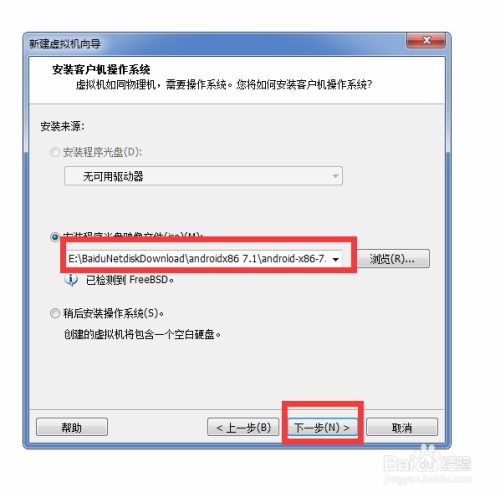
在开始这场冒险之前,我们需要准备一些必要的“装备”:
1. 一台支持虚拟化的电脑:虚拟化技术是让电脑同时运行多个操作系统的基础,所以你的电脑必须支持这项技术。你可以通过查看电脑的说明书或者搜索相关资料来确认。
2. VM虚拟机软件:目前市面上比较流行的虚拟机软件有VMware、VirtualBox和QEMU等。这里我们以VMware为例,因为它功能强大,操作简单。
3. 安卓系统镜像文件:这是你在虚拟机中运行的安卓系统的核心。你可以从网上下载Android x86镜像文件,这是专为x86架构设计的安卓系统。

1. 下载VMware软件:打开VMware官方网站,选择适合你电脑操作系统的版本进行下载。
2. 安装VMware软件:双击下载的安装包,按照提示完成安装。
3. 打开VMware软件:安装完成后,双击桌面上的VMware图标,打开软件。
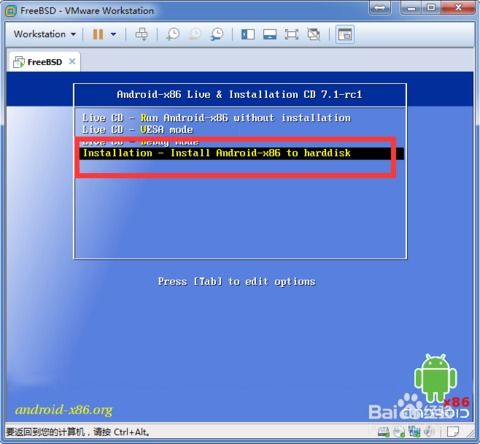
1. 点击“创建新的虚拟机”:在VMware软件界面,点击左上角的“创建新的虚拟机”按钮。
2. 选择“自定义(高级)”:在弹出的对话框中,选择“自定义(高级)”选项,并点击“下一步”。
3. 选择“安装操作系统”:在“安装操作系统”页面,选择“安装光盘镜像文件”,然后点击“浏览”找到你下载的安卓系统镜像文件。
4. 设置虚拟机名称和存放位置:在“名称”栏中输入虚拟机的名称,例如“我的安卓手机”;在“存放位置”栏中设置虚拟机的存放路径。
5. 设置处理器和内存:根据你的电脑配置,设置虚拟机的处理器数量和内存大小。一般来说,至少需要2个处理器核心和2GB内存。
6. 设置网络和磁盘:选择网络类型为“桥接”,以便虚拟机可以访问互联网;设置磁盘类型为“SCSI”,并创建一个新的虚拟磁盘。
1. 启动虚拟机:点击“完成”按钮,然后点击“开启此虚拟机”。
2. 安装安卓系统:在虚拟机中,按照提示完成安卓系统的安装过程。注意,安装过程中可能会出现一些闪烁的界面,这是正常的,耐心等待即可。
3. 安装完成后,重启虚拟机,你就可以在电脑上畅玩安卓游戏,体验安卓系统带来的乐趣了!
1. 确保电脑支持虚拟化功能,并在BIOS中开启该功能。
2. 下载合法的安卓系统镜像文件,以避免版权问题。
3. 在安装过程中,注意选择正确的安装选项,例如安装位置和分区大小。
4. 虚拟机的性能取决于你电脑的硬件配置,请确保电脑配置足够强大以提供良好的使用体验。
5. 如果在安装过程中遇到问题,可以查阅相关资料或者寻求技术支持。
现在,你已经掌握了在VM虚拟机中安装安卓系统的技巧,快来试试吧!相信我,这将是一次难忘的体验!